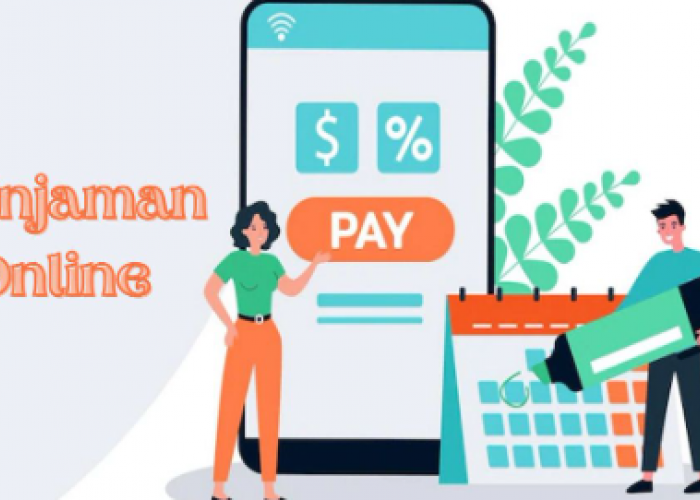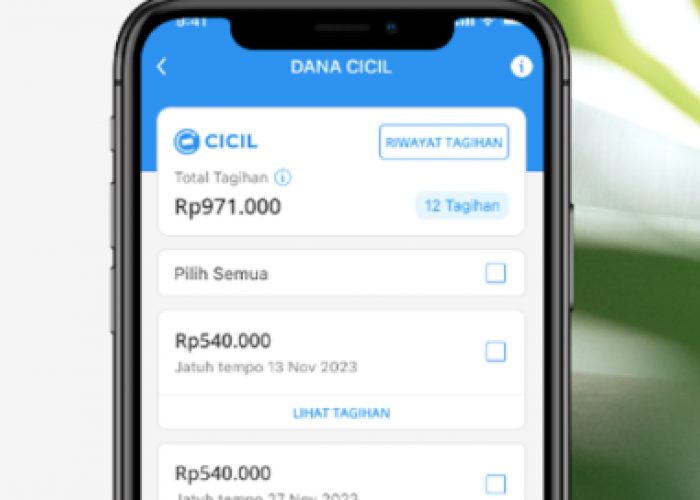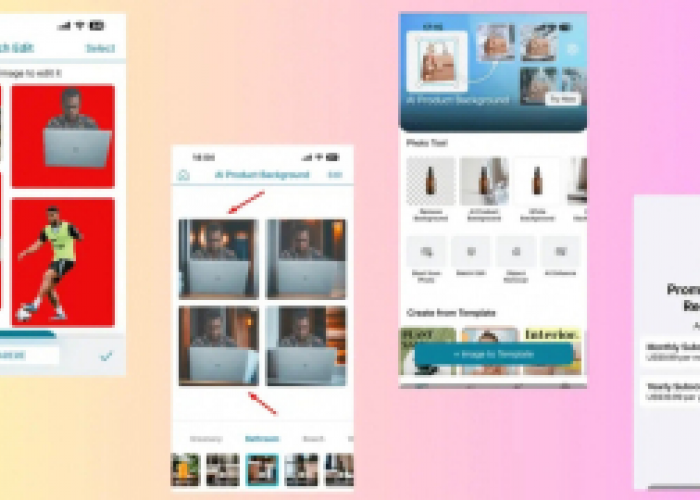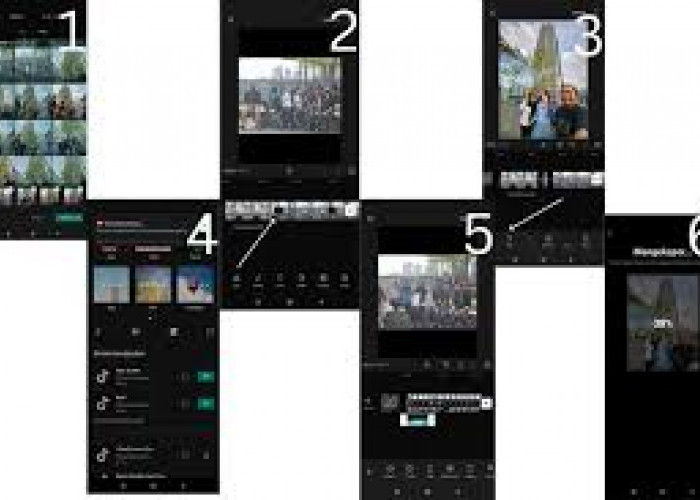5 Trik Edit Foto Pakai Vsco ala Selebgram

Trik edit video pakai aplikasi VSCO-pngtree-
DISWAYJATENG - Banyak orang yang mencari trik edit foto pakai VSCO agar foto terlihat estetik seperti selebgram. VSCO merupakan salah satu aplikasi populer yang banyak digunakan saat mengedit foto.
Bicara mengenai selebgram, pasti kamu pernah meliha foto-foto mereka terlihat begitu estetik, artistik, dan memukau. Padahal, sebenarnya kamu juga bisa menghasilkan foto-foto sekeren itu dengan trik edit foto pakai VSCO ini.
Namun, perlu diingat, saat mempraktikan trik edit foto pakai VSCO ini, kamu harus teliti dan detail saat melakukan editing. Kamu juga bisa belajar edit foto agar foto kamu terlihat lebih indah.
Bagaimana caranya? Berikut ini beberapa trik edit foto pakai VSCO agar foto kamu terlihat estetik. Simak trik lengkapnya di bawah ini sampai selesai ya.
BACA JUGA:Begini 12 Tips Edit Video Cinematic di Capcut Ala Sutradara Wes Anderson
Trik Edit Foto Pakai VSCO
1. Pilih Foto dan Filter yang Menggambarkan Dirimu
Trik edit foto pakai VSCO pertama yang harus kamu lakukan adalah memilih foto terbaikmu yang ingin diedit. Pilihlah foto yang menurut kamu paling estetik dan menarik. Setelah itu, pilihlah filter yang paling menggambarkan kepribadian dan gayamu.
Filter sangatlah penting untuk membuat foto terlihat semakin kece. Setiap filter akan menghasilkan tampilan yang berbeda. Jangan asal pilih filter, tapi pilihlah yang paling sesuai dengan karaktermu dan gunakan secara konsisten di semua editan fotomu untuk Instagram.
BACA JUGA:Mau Belajar Edit Video? Berikut 5 Tips Edit Video di Capcut untuk Pemula
2. Tentukan Editan Tambahan yang Dibutuhkan
Trik edit foto pakai VSCO selanjutnya, Setelah memilih filter, langkah selanjutnya adalah menentukan editan tambahan apa lagi yang dibutuhkan. Misalnya, jika kamu ingin membuat foto terlihat lebih hangat, kamu bisa menggunakan tools editing Temperature. Geser tools ini ke kanan untuk tampilan yang lebih hangat atau ke kiri untuk tampilan yang lebih dingin.
Tools editing Temperature sangat berguna untuk membuat warna-warna dalam foto terlihat lebih cerah dan menonjol, terutama untuk warna-warna lembut seperti cokelat atau hijau daun.
BACA JUGA:Ratusan Ribu Perminggu! Begini Cara Dapat Uang di CapCut
3. Cerahkan Foto yang Terlalu Gelap dengan Exposure
Pernah mengalami hasil foto yang terlalu gelap? Entah karena kurangnya cahaya atau kamu memotret dengan membelakangi sumber cahaya. Jangan khawatir, kamu bisa mencerahkan foto tersebut menggunakan tools editing Exposure di VSCO Cam.
Exposure akan membuat foto yang gelap menjadi lebih terang. Namun, jangan terlalu berlebihan menggunakan tools ini karena bisa menghilangkan detail dalam foto. Usahakan untuk tidak menaikkan Exposure lebih dari angka 20 saja.
4. Gunakan Crop Tools untuk Memfokuskan Objek
Terkadang, saat memotret, tanganmu bisa sedikit gemetaran sehingga objek dalam foto menjadi tidak terfokus atau miring. Untuk mengatasinya, kamu bisa menggunakan Crop Tools di VSCO Cam.
Crop Tools memungkinkanmu untuk memotong atau memfokuskan objek dalam foto agar terlihat lebih menarik. Kamu juga bisa menggunakan tools ini untuk menghilangkan bagian-bagian tertentu dalam foto yang tidak diperlukan agar hasilnya lebih estetik.
5. Manfaatkan Straighten Tools untuk Memperbaiki Komposisi
Jika Crop Tools belum cukup memuaskan dan resolusi foto menjadi turun, kamu bisa menggunakan Straighten Tools untuk memperbaiki komposisi dan membuat foto lebih estetik.
Straighten Tools memungkinkanmu untuk menyesuaikan posisi objek dalam foto, baik menjadi lebih center atau lebih dramatis, tergantung gayamu. Kamu harus sedikit bereksperimen dan teliti dalam menggunakan tools ini agar hasilnya sesuai dengan yang diinginkan.
Nah, itu dia beberapa trik edit foto pakai VSCO seperti. Sekarang, saatnya kamu praktikkan sendiri dan pamerkan hasil editan kamu ke sosial media, pasti teman-temanmu akan terpukau dengan foto-fotomu yang terlihat seperti editan profesional. Selamat mencoba(*)
Cek Berita dan Artikel yang lain di Google News
Sumber: